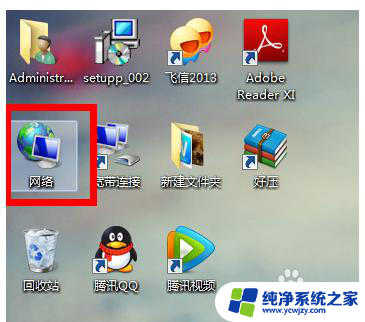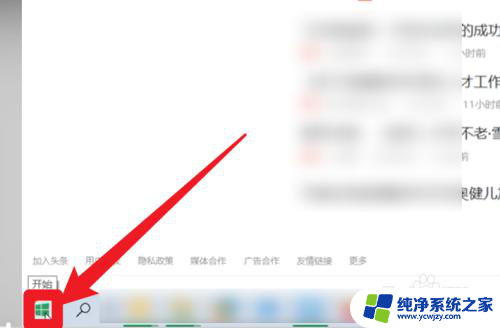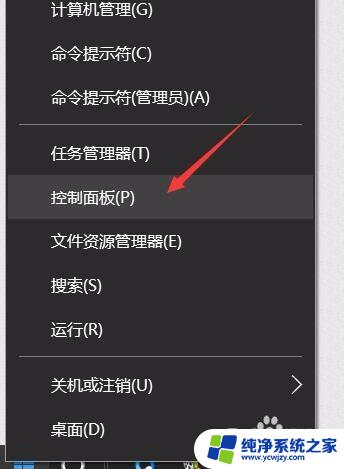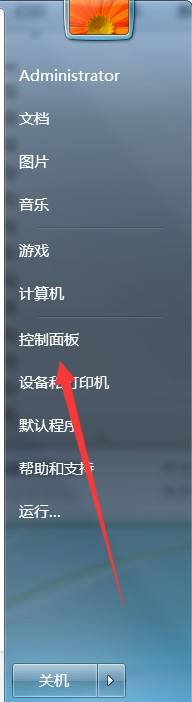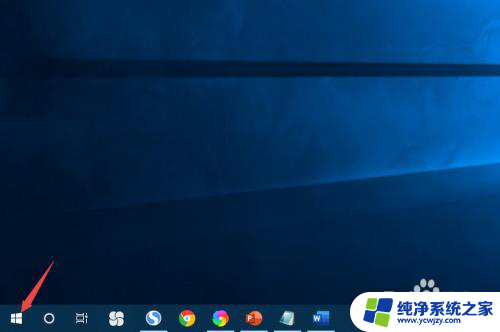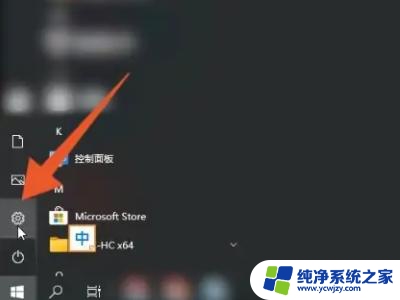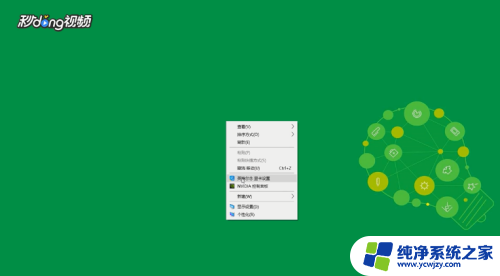怎样调节电脑显示器的亮度 电脑亮度调节技巧
在如今的数字时代,电脑已成为我们生活中不可或缺的一部分,长时间使用电脑可能会对我们的眼睛造成一定的伤害。为了保护视力,调节电脑显示器的亮度显得尤为重要。合理的亮度设置不仅可以减轻眼睛的疲劳感,还能提高我们的工作效率和舒适度。如何调节电脑显示器的亮度呢?本文将为大家介绍一些电脑亮度调节技巧,帮助大家正确调整显示器的亮度,享受更加健康、舒适的电脑使用体验。
怎样调节电脑显示器的亮度
方法一:
1、首先找到自己显示器上面的“ menu ”按键,点击一下。

2、然后可以上下调整,选择亮度,再按下“ auto ”。
3、此时就可以左右调整亮度了。
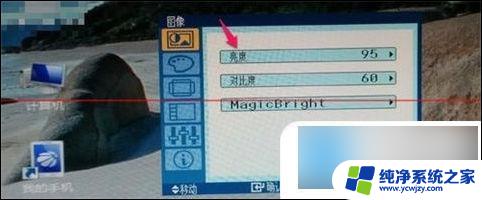
4、调整完了之后再次按“ menu ”按键即可退出。

方法二:
1、鼠标右击电脑桌面左下角开始图标,再弹出的菜单中点击设置。
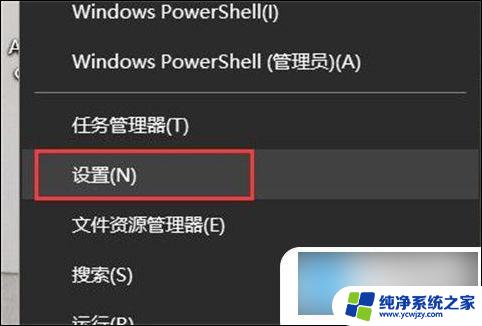
2、在弹出的Windows设置窗口中点击系统。
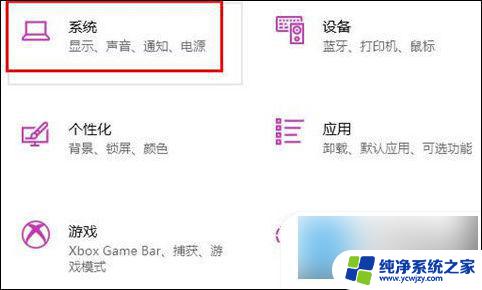
3、然后在显示选项中就可以调节电脑屏幕的亮度。
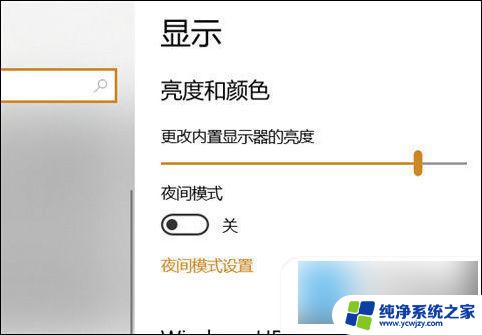
方法三:
1、首先点击左下角开始,然后依次点击“ windows系统—>控制面板 ”。
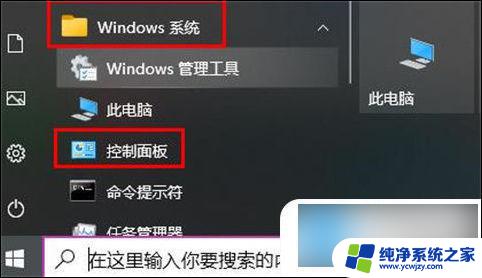
2、然后找到并选择“ 显示 ”。

3、随后点击左侧的“ 调整亮度 ”打开电源选项窗口。
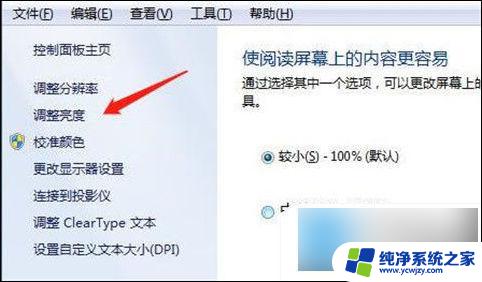
4、再选择右侧的“ 更改计划设置 ”。
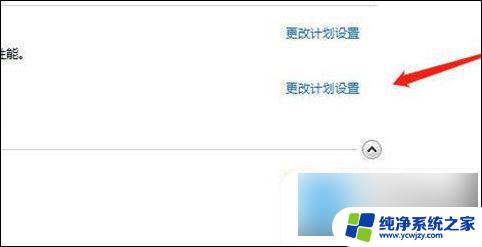
5、最后即可开始调整亮度。
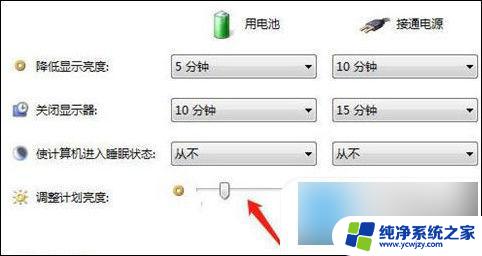
苹果电脑:
1、打开系统偏好设置,点击显示器;
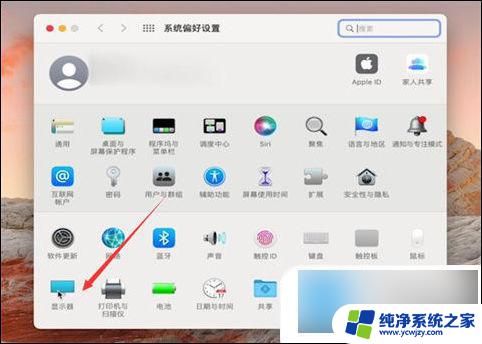
2、进入页面后,左右移动亮度调节器即可调节。
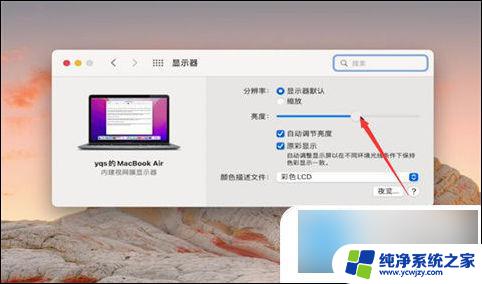
以上就是如何调节电脑显示器亮度的全部内容,如果您需要的话,可以按照这些步骤进行操作,希望对大家有所帮助。